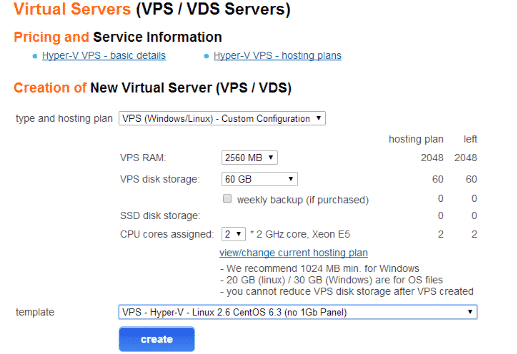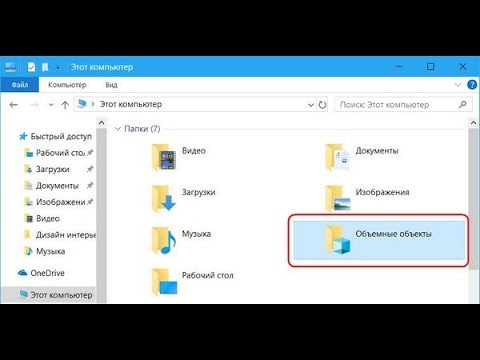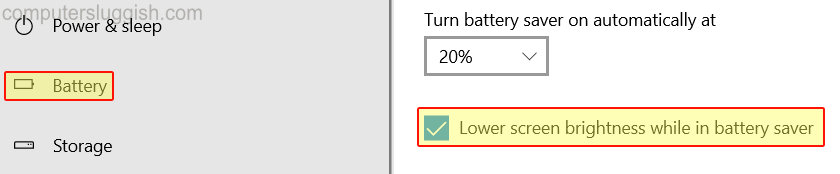
Включение понижения яркости экрана в режиме экономии батареи в Windows 10
В этой статье о Windows 10 мы расскажем вам, как включить понижение яркости экрана в режиме экономии батареи на вашем ноутбуке.
Содержание
Экономия батареи делает отличную работу, помогая вашей батарее работать дольше, когда она разряжается. Если вы позволите уменьшить яркость экрана, это поможет продлить срок службы батареи вашего ноутбука! Как включить эту настройку, смотрите ниже.
Разрешить Windows 10 Battery Saver снижать яркость экрана: 1. Щелкните правой кнопкой мыши на значке меню Пуск и нажмите » Настройки «
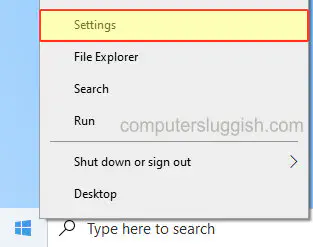
Теперь нажмите на » Система «
В левом меню выберите » Батарея » > Поставьте галочку напротив параметра » Уменьшить яркость экрана в режиме экономии батареи»
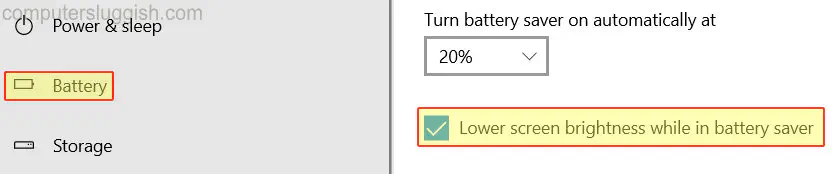
Вот так вы можете позволить экономии батареи Windows 10 уменьшить яркость вашего экрана, это действительно может помочь увеличить время, необходимое для разрядки батареи, прежде чем она снова потребует зарядки.
Если вам понравилась эта статья, мы уверены, что вам понравятся и другие наши посты о Windows 10 .
YouTube видео: Windows 10 включает тусклый экран в режиме экономии батареи
Вопросы и ответы по теме: “Windows 10 включает тусклый экран в режиме экономии батареи”
Как отключить HDR Windows 10?
**Отключите HDR и воспроизводите видео в полноэкранном режиме в приложении “Кино и ТВ”.**1. Нажмите кнопку Пуск и выберите Параметры > Система > Дисплей > Параметры Windows HD Color. 2. Отключите параметр Использовать HDR.
Сохраненная копия
Почему HDR такой темный?
Технология HDR призвана сделать светлые сцены более яркими, а темные – более глубокими, что позволяет добавить натуралистичности в высококонтрастные эпизоды, например, когда герой фильма выходит из темной пещеры на лесную поляну, залитую ярким солнечным светом.
Нужно ли включать HDR на мониторе?
Если ваш главный приоритет – графика, HDR в мониторе определенно нужен. Его поддерживает большинство high-end мониторов, а также ряд моделей средней категории. Однако пока эту технологию поддерживает на РС не так много игр. Не поддерживают ее и TN-матрицы.
Как изменить насыщенность цвета в Windows 10?
Нажмите кнопку Пуск , а затем выберите Параметры > Специальные возможности > Темы контрастности. Чтобы включить контрастные темы, выберите нужную тему в раскрывающемся меню Контрастные темы и нажмите кнопку Применить .
Что такое HDR режим?
HDR - «высокий динамический диапазон» в фотографии представляет собой способ сохранения деталей в самых светлых и самых темных участках изображения. По сути он подразумевает создание и объединение двух и более изображений одной сцены для использования преимуществ каждого из них.
Что такое HDR на мониторе?
Расширенный динамический диапазон (HDR) — это технология формирования изображения повышенной яркости, в которой используются современные разработки в области фото- и видеокамер, позволяющие сохранять насыщенные цвета как для темных, так и для светлых участков, и создавать видео с невероятно высокой контрастностью.